Comprendre le regroupement des canaux par défaut de GA4 pour les spécialistes du marketing

Cette situation vous est-elle déjà arrivée ?
Votre client vous demande pourquoi son trafic sur les médias sociaux a chuté de 50 % le mois dernier. Vous consultez Google Analytics 4 (GA4) et découvrez que le trafic n'a pas baissé. Il était simplement classé dans un canal différent.
Ce type de situation explique pourquoi il est important de comprendre les regroupements de canaux par défaut de GA4. Ce système de classification intégré vous aide à mieux expliquer les modèles de trafic web à vos clients et rend les données plus accessibles aux parties prenantes moins familières avec GA4.
Dans ce guide, nous expliquerons comment les groupes de canaux par défaut fonctionnent dans GA4, ses forces et ses limites en tant qu'outil de reporting et comment vous pouvez les personnaliser pour mieux répondre à vos besoins en matière de reporting. Nous vous montrerons également comment utiliser DashThis pour visualiser plus efficacement vos données de trafic.
Table des matières
- Qu'est-ce que le groupement de canaux par défaut GA4 ?
- Pourquoi les regroupements de canaux par défaut ont-ils de l'importance dans vos rapports ?
- Limites des groupes de canaux par défaut
- Comment créer un groupe de canaux personnalisé dans GA4
- Comment utiliser DashThis pour visualiser les regroupements de canaux dans GA4
- Un guide étape par étape pour la mise en place de l'approche des groupements de canaux GA4
- Automatisez vos rapports de regroupement de canaux GA4 avec DashThis
Qu'est-ce que le groupement de canaux par défaut GA4 ?
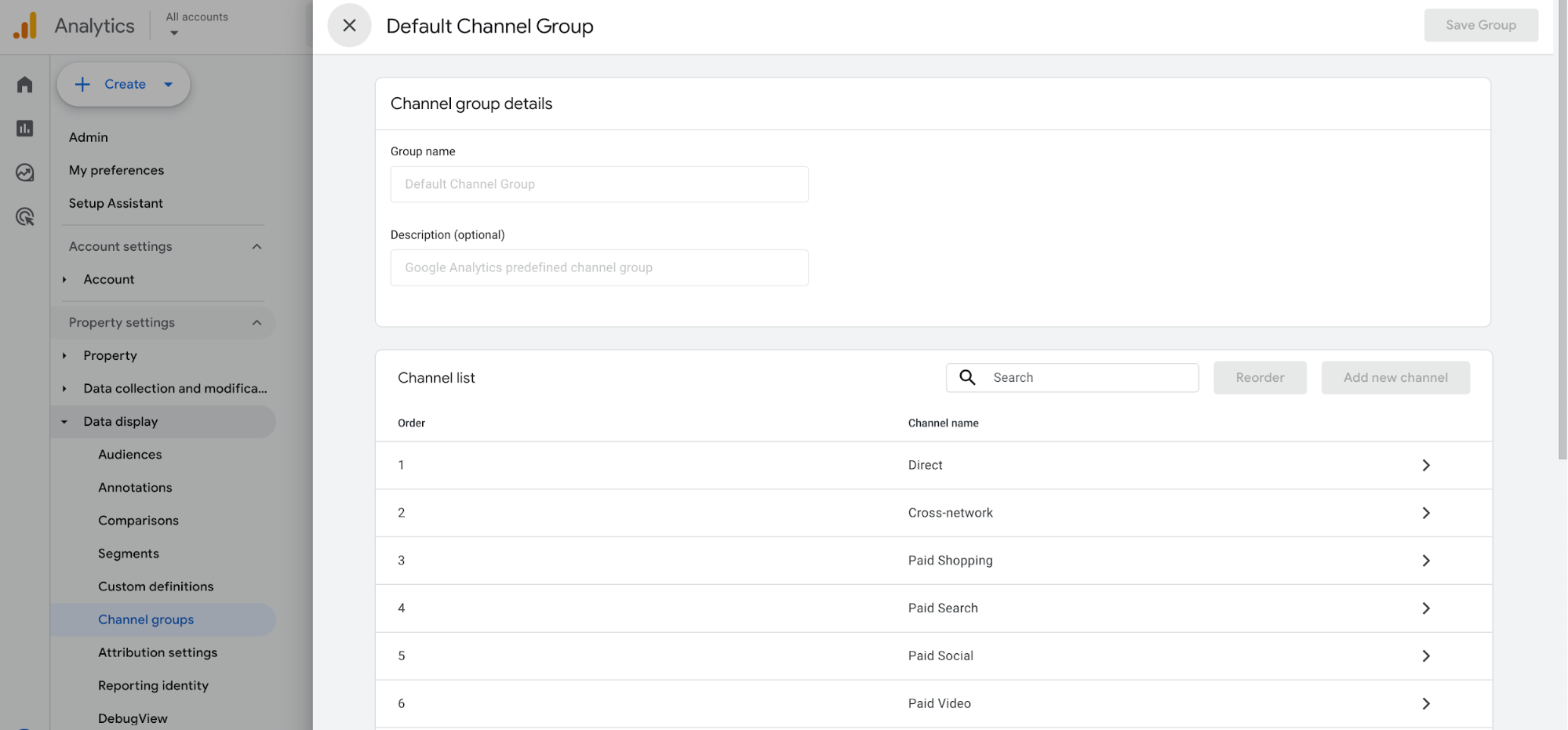
Le groupement de canaux par défaut dans GA4 est son système de classification des données intégré qui classe automatiquement le trafic de votre site Web dans des catégories larges et faciles à comprendre.
Au lieu de vous présenter une liste désordonnée de sources de trafic individuelles, GA4 utilise des règles intégrées pour les organiser en canaux prédéfinis tels que la recherche organique ou les services sociaux payants. Plutôt que de passer au crible les paramètres désordonnés des sources individuelles des moteurs de recherche, vous pouvez obtenir une vue d'ensemble rapide des canaux de marketing qui alimentent vos efforts d'acquisition d'utilisateurs. Il est ainsi beaucoup plus facile de comprendre d'un coup d'œil d'où viennent vos visiteurs et d'orienter votre stratégie marketing.
Où puis-je trouver les données des groupes de canaux par défaut dans le GA4 ?
Vous trouverez ces données dans les rapports d'acquisition de Google Analytics 4. Plus précisément, regardez :
Rapport d'acquisition des utilisateurs :
Où le trouver : Rapports > Cycle de vie > Acquisition > Acquisition de trafic
À quoi sert-il ? Il se concentre sur les nouveaux utilisateurs et sur les canaux de marketing qui ont amené les visiteurs sur votre site.
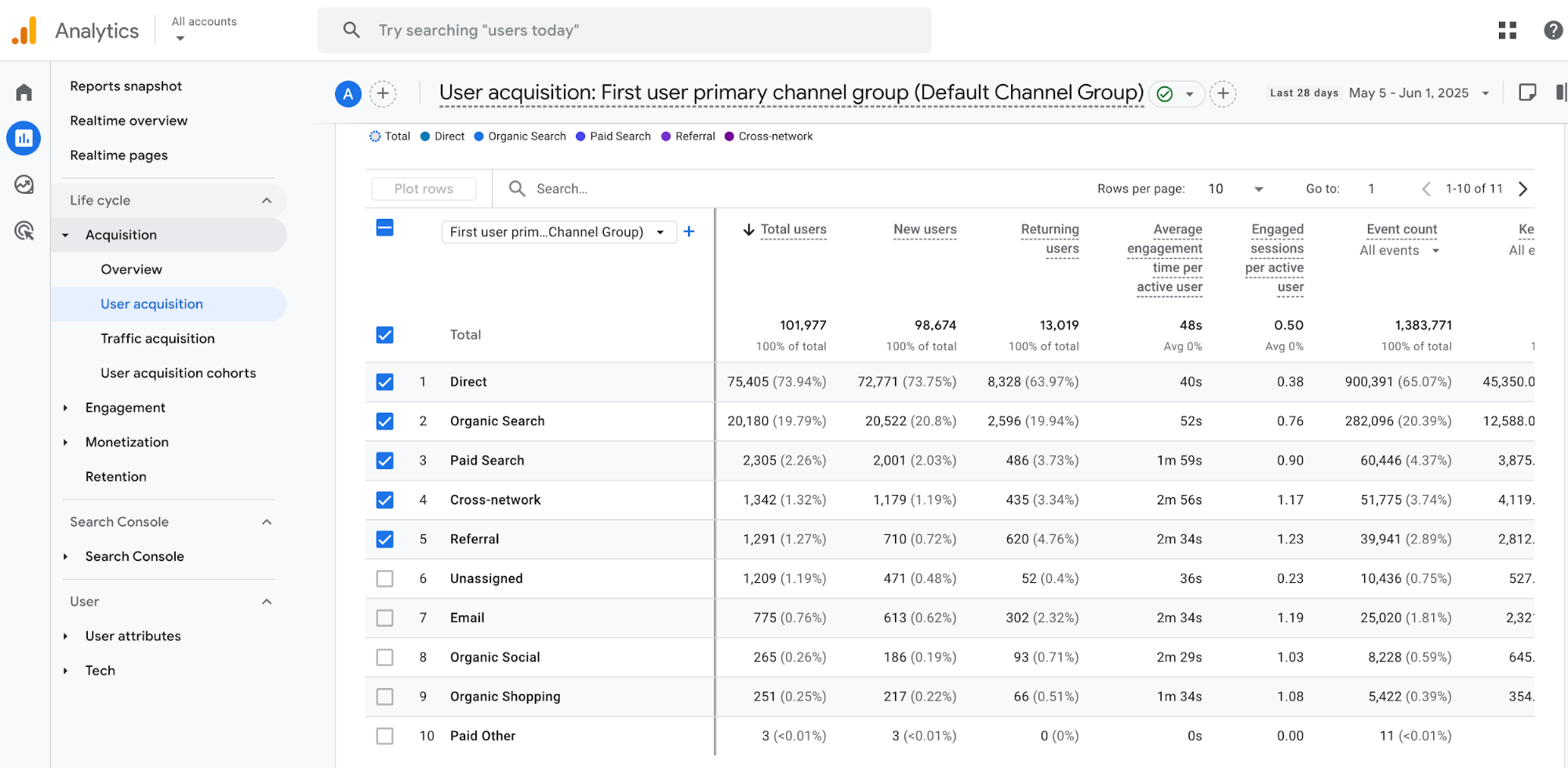
Rapport d'acquisition de trafic :
Où le trouver : Rapports > Cycle de vie > Acquisition > Acquisition d'utilisateurs
À quoi sert-il ? Il montre les données de session et la manière dont les utilisateurs ont accédé à votre site.
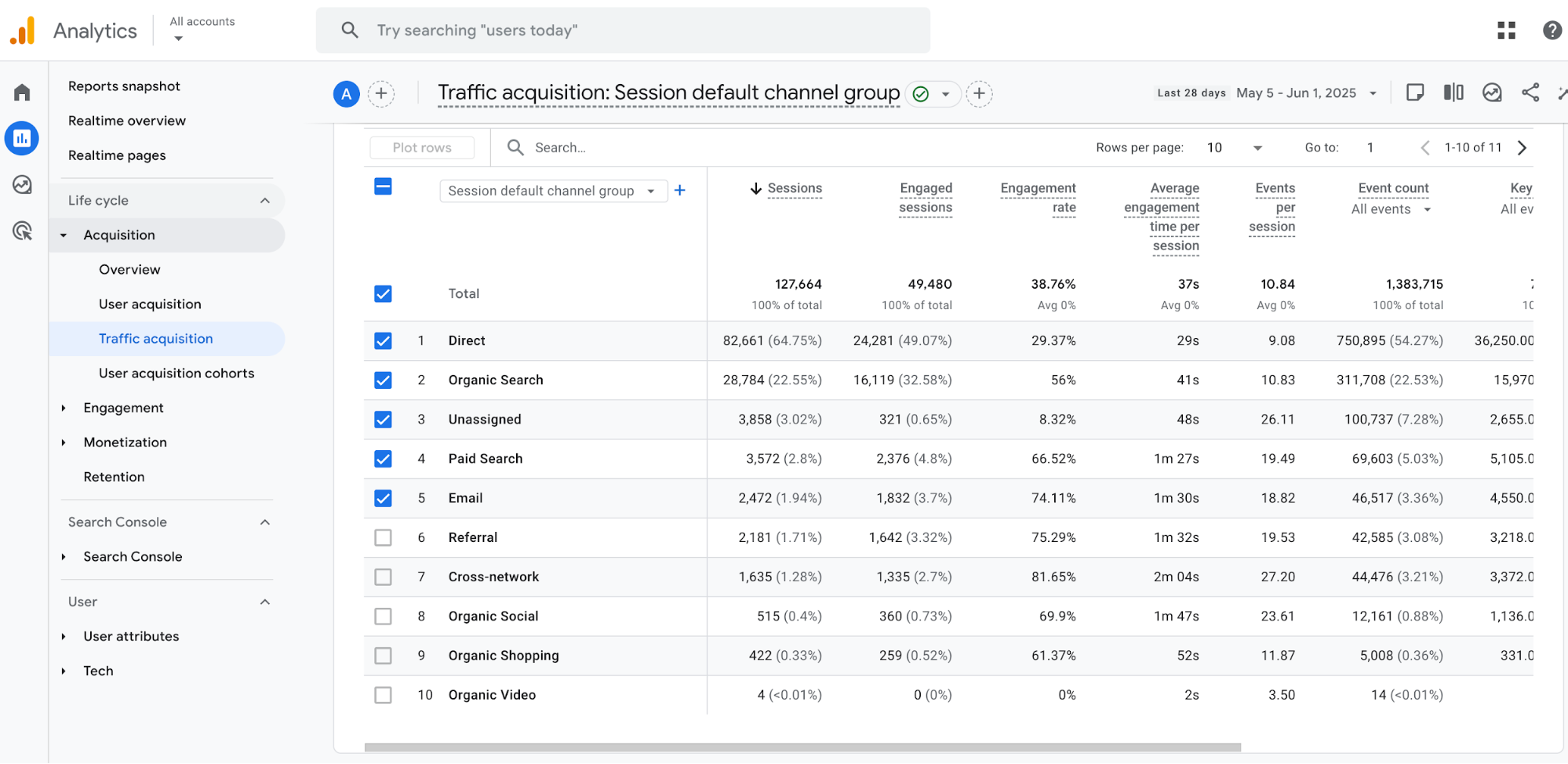
Vue d'ensemble des descriptions de canaux par défaut dans le GA4
Ces groupes de canaux proviennent d'Universal Analytics.
- Affiliés : Trafic entrant provenant de vos sites partenaires. Il est parfait pour mesurer les performances de vos programmes d'affiliation.
- Direct : Les personnes qui tapent directement votre URL ou qui utilisent des signets pour accéder à votre site.
- Affichage : Les visiteurs qui cliquent sur vos bannières publicitaires ou sur d'autres publicités visuelles sur le web.
- Email : Essentiel pour mesurer le retour sur investissement du marketing par courriel, le trafic de vos campagnes de courriel et de vos bulletins d'information.
- Recherche organique : Les internautes vous trouvent naturellement grâce aux moteurs de recherche, comme Google Search.
- Référence : Trafic provenant de sites web externes qui renvoient à votre site, ou tout lien non rémunéré qui ne correspond pas à d'autres catégories de canaux.
Outre ces noms familiers d'Universal Analytics, GA4 introduit de nouvelles options par défaut dans les groupes de canaux, à savoir :
- Audio : Visiteurs provenant de podcasts ou de clics sur des publicités radio. Ce groupe de canaux permet de suivre les utilisateurs qui découvrent votre site à partir d'un contenu audio et d'une publicité sur un réseau de podcasts.
- Réseau croisé : Trafic provenant d'annonces diffusées sur plusieurs plates-formes, comme les campagnes Google Ads diffusées sur plusieurs réseaux.
- Mobile Push : Trafic provenant des notifications push mobiles. Suivez ces indicateurs pour mesurer les campagnes d'applications mobiles.
- Achats organiques : Visiteurs provenant de listes de produits sur des sites d'achat tels qu'Amazon ou eBay.
- Social organique : Trafic provenant de votre contenu sur les médias sociaux
- Vidéo organique : Personnes qui cliquent sur un contenu vidéo non sponsorisé, généralement sur YouTube, Vimeo ou TikTok.
- Vidéo payante : Trafic provenant de vos campagnes publicitaires vidéo. Pensez aux publicités sur YouTube et autres plateformes similaires
- SMS : Trafic provenant de vos campagnes de marketing par SMS
Pour en savoir plus sur la manière dont Google Analytics classe les sources de trafic des sites web, cliquez ici.
Pourquoi les regroupements de canaux par défaut ont-ils de l'importance dans vos rapports ?
Les groupes de canaux par défaut dans les rapports GA4 sont plus qu'un moyen pour GA4 de catégoriser les données, ils peuvent également aider à la création de rapports pour les clients. Voici quelques exemples de l'utilité de cette fonction de classification intégrée.
Comparer les indicateurs de performance des canaux
Les regroupements de canaux par défaut permettent d'obtenir une vue d'ensemble des mesures de performance sur l'ensemble de vos canaux de marketing. Utilisez ces rapports pour comparer les mesures d'engagement et de conversion afin de mieux comprendre quels sont les canaux les plus efficaces pour votre entreprise.
Par exemple, utilisez ces données pour répondre à des questions telles que :
- Quelle source nous apporte les utilisateurs les plus engagés ? Se référer au temps d'engagement, aux sessions engagées et au taux d'engagement.
- Quel canal a le pourcentage le plus élevé d'utilisateurs fidèles par rapport aux nouveaux utilisateurs ?
- En quoi les indicateurs clés des événements diffèrent-ils entre la recherche organique et les efforts de recherche payante ?
- Quels noms de campagne ont les taux de conversion les plus élevés pour des événements clés spécifiques ? Comparez les conversions des utilisateurs et la fréquence à laquelle chaque session aboutit à une conversion.
Les outils d'automatisation des rapports comme DashThis peuvent également vous aider à comparer les indicateurs clés de performance de plusieurs canaux de marketing simultanément. Par exemple, notre rapport sur le marketing numérique vous permet de comparer les performances SEO, les campagnes PPC et bien plus encore en une seule vue, au lieu de passer au peigne fin des données fragmentées provenant de différentes plateformes.
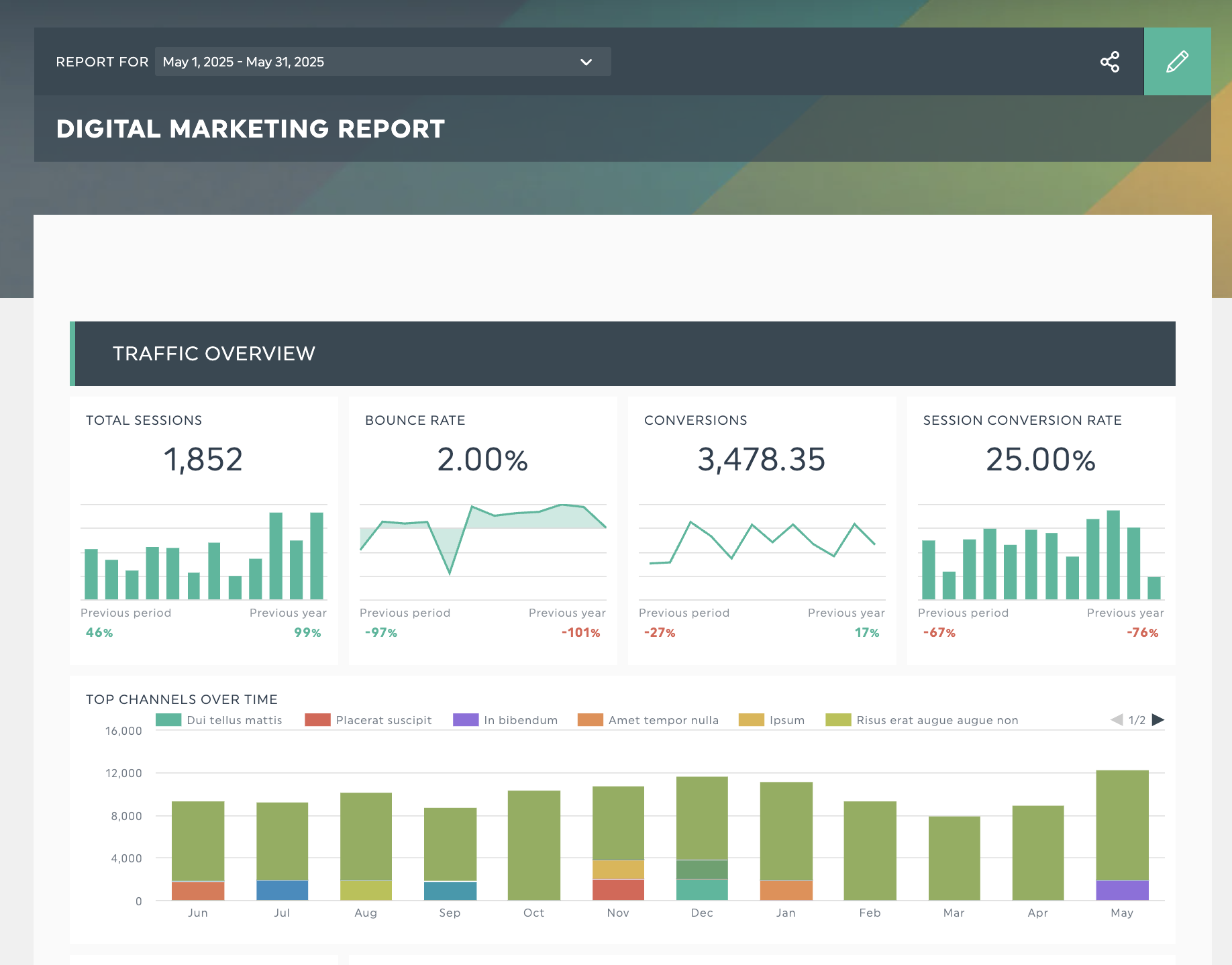
Obtenez ce modèle de rapport de marketing numérique avec vos propres données !
Suivre les parcours multicanaux et l'attribution
Selon l' étude 2025 de Google, 8 achats en ligne sur 10 impliquent plusieurs points de contact avant la conversion. Cela vaut pour les marchés B2C et B2B, où les données de McKinsey indiquent que les clients s'engagent sur une dizaine de canaux différents. Un acheteur type peut découvrir un produit sur Instagram, lire les avis des clients, parcourir les sites des concurrents et revenir plus tard par le biais d'un moteur de recherche ou d'une campagne d'e-mailing, bien que le parcours de chaque personne semble différent."
Compte tenu de la complexité des parcours des clients, les regroupements de canaux par défaut peuvent servir de point de référence clé pour le suivi des performances des canaux. Cette vue vous permet d'attribuer avec précision les canaux qui génèrent des conversions sur votre site web.
Limites des groupes de canaux par défaut
Si les regroupements de canaux par défaut offrent une bonne vue d'ensemble de vos données, ils ne sont pas suffisants lorsque vous avez besoin d'un examen plus approfondi de vos données. Examinons quelques-unes de ses limites.
Options de personnalisation limitées
Les canaux par défaut de GA4 suivent les règles de classification de Google, mais ces catégories prédéfinies peuvent être trop larges ou pas assez granulaires pour répondre à vos besoins spécifiques en matière de rapports. Katie Breaker, directrice des ventes et du marketing chez BirdieBall Golf, explique pourquoi elle a opté pour des groupes de canaux personnalisés dans GA4 :
Nous avons commencé à utiliser des groupes de canaux personnalisés dans GA4 lorsque la vue par défaut a cessé d'être utile. Les canaux prédéfinis regroupaient des éléments qui n'étaient pas réellement liés, comme la recherche de marque et la recherche non-marque ou le trafic d'influence et le social payant au sens large. Une fois que nous avons créé nos propres groupes, les données ont pris plus de sens et les rapports sont devenus plus précis. Nous pouvions examiner les types de campagnes par intention, et pas seulement par plateforme, ce qui nous a permis d'ajuster les dépenses plus rapidement et de comprendre d'où venaient réellement les conversions.
Les canaux par défaut de GA4 peuvent mal classer le trafic lorsque les visiteurs arrivent par le biais de plusieurs sources de référence, ce qui entraîne une fragmentation de vos données. Lindsay Marty, fondatrice et directrice générale d'Above the Bar Marketing, explique :
Par exemple, le trafic Facebook arrive souvent sous plusieurs référents différents - facebook.com, l.facebook.com, m.facebook.com - et si vous ne les unifiez pas sous un canal propre, vos données de performance sont fragmentées. J'ai utilisé des groupes personnalisés pour résoudre exactement ce problème, en particulier lorsque je présente des résultats à des partenaires d'un cabinet d'avocats qui attendent des réponses directes.
Structure hiérarchique peu flexible
Étant donné que GA4 verrouille ses groupes de données par défaut, vous ne pouvez pas revenir en arrière et corriger la façon dont vos données historiques ont été organisées si vous découvrez un problème de suivi ou des changements de paramètres UTM. Cette restriction affecte la précision de vos rapports et le suivi de vos campagnes au fil du temps.
La création de groupes de canaux personnalisés vous aide à contourner les limitations prédéfinies de GA4, vous permettant d'analyser avec précision les données analytiques passées dans des rapports personnalisés tout en organisant correctement les sources de trafic futures.
Ne convient pas pour une analyse plus approfondie des données
Les limites des groupes de canaux par défaut apparaissent clairement lorsque l'on discute avec des professionnels du marketing. Katie Breaker de BirdieBall Golf partage son expérience :
La principale raison de les construire est le contrôle. Si vous souhaitez répondre à des questions plus approfondies, comme la performance d'un type de trafic spécifique dans le temps ou le comportement des utilisateurs de différentes sources après le clic, vous ne pouvez pas le faire avec les valeurs par défaut. Vous devez décomposer les données selon vos propres critères, sinon vous passerez à côté de ce qui génère réellement du chiffre d'affaires.
Heinz Klemann, directeur des ventes et du marketing de BeastBI, soutient ce point de vue : "En fait, chaque fois que vous voulez une visibilité plus granulaire de ce qui stimule la performance au-delà de ce que GA4 vous offre par défaut, il est temps de mettre en place des groupes de canaux personnalisés.
Heureusement, Google propose une solution à ces limitations grâce aux groupes de canaux personnalisés dans GA4. Voyons de quoi il s'agit et comment en créer un.
Comment créer un groupe de canaux personnalisé dans GA4
GA4 introduit les groupes de canaux personnalisés pour vous aider à créer vos propres groupes. Contrairement aux paramètres par défaut de GA4, les groupes de canaux personnalisés peuvent être appliqués à vos rapports de manière rétroactive, ce qui signifie que vous pouvez analyser des données historiques à l'aide de vos nouveaux groupes.
Il existe deux façons de créer un nouveau groupe de canaux :
- Commencez par la structure de préréglage du GA4 en copiant le groupe de canaux par défaut.
- Créez votre propre groupe de canaux
Suivez les instructions pas à pas de Google pour créer votre propre groupe de canaux personnalisé.
Les groupes de canaux personnalisés sont flexibles dans GA4. Vous pouvez les utiliser pour structurer votre tableau de bord principal de GA4 ou ajouter des filtres ciblés à n'importe quel autre rapport. Jason Rowe, directeur et fondateur de Hello Electrical, nous explique comment il utilise cette fonctionnalité :
Les groupes de canaux personnalisés dans GA4 sont un excellent moyen d'organiser et de segmenter le trafic provenant de différentes sources. Par exemple, je les utilise lorsque je souhaite approfondir la façon dont les différents canaux de marketing, qu'il s'agisse de campagnes sur les médias sociaux, de publicités payantes ou d'e-mails, contribuent à notre parcours client. Ils me permettent de suivre des efforts spécifiques qui peuvent ne pas être capturés dans les groupes GA4 standard.
Oui, j'utilise absolument les groupes de canaux personnalisés dans notre analyse GA4. Ils m'ont aidé à répondre à des questions clés telles que "Quelles sont les campagnes de courrier électronique qui ont donné lieu au plus grand nombre de rendez-vous ?" ou "Comment nos campagnes de recherche payante se comparent-elles à la recherche organique en termes de conversions réelles ?" Ce type de données granulaires est essentiel pour prendre des décisions intelligentes quant à l'affectation des ressources marketing.
Comment utiliser DashThis pour visualiser les regroupements de canaux dans GA4
La création de groupes de canaux personnalisés n'est qu'une première étape. Le plus grand défi consiste à transformer ces points de données en informations pertinentes et exploitables pour vos clients.
Que vous soyez une agence de marketing qui prouve le retour sur investissement à ses clients ou un analyste interne qui relie le trafic aux objectifs de l'entreprise, l'interface de GA4 rend difficile la présentation efficace des données de marketing.
Par exemple, la combinaison des mesures du trafic organique de GA4 avec les données sur les mots-clés d'outils de référencement tels que Ahrefs et SEMRush révèle quels mots-clés sont à l'origine de la performance mensuelle du trafic organique. Cette analyse établit un lien entre des mots-clés spécifiques et les résultats de l'entreprise en vérifiant si les mots-clés à vocation commerciale les mieux classés attirent des utilisateurs qui se convertissent.
Bien que GA4 puisse gérer les rapports et les analyses de données de base, il n'est pas à la hauteur lorsque vous devez combiner les données des canaux avec des mesures provenant d'autres plates-formes. Des outils comme DashThis résolvent ce problème en vous permettant de visualiser les regroupements de canaux de GA4 avec les données de vos autres plateformes de marketing dans une seule vue.
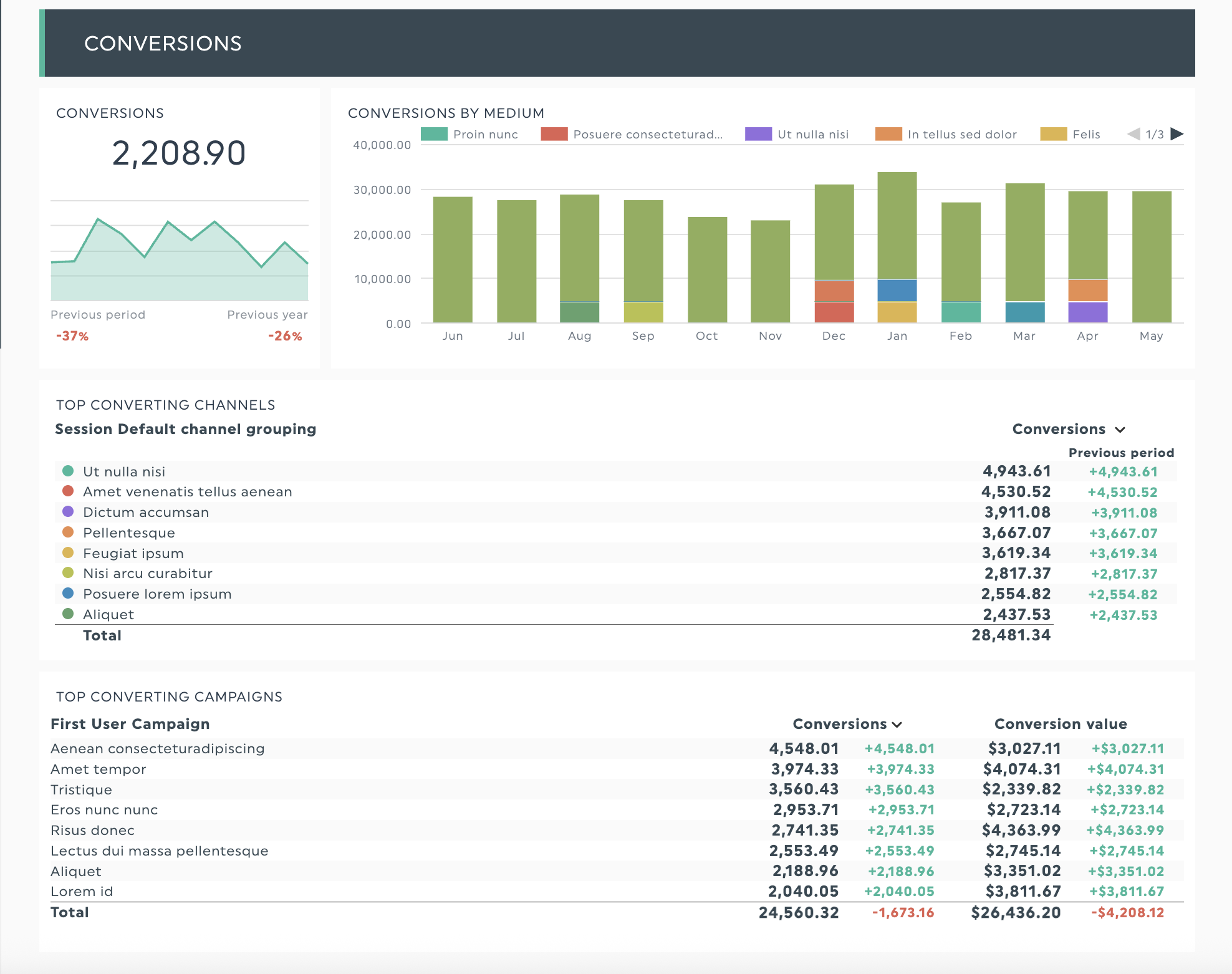
Obtenir ce rapport rapport GA4 avec vos propres données !
Un guide étape par étape pour la mise en place de l'approche des groupements de canaux GA4
Vous souhaitez créer des groupes de canaux dans l'AG4 ? Décomposons ce processus en plusieurs étapes faciles à gérer.
Étape 1 : Planifier votre stratégie et définir des objectifs
Commencez par vérifier votre système d'analyse actuel. Examinez les données des 3 à 6 derniers mois de votre site web et documentez vos sources de trafic les plus importantes. Votre audit peut révéler des écarts entre les catégories par défaut de GA4 et les sources de trafic importantes de votre client.
Par exemple, si vous menez des campagnes de recherche payante avec ou sans marque, le regroupement par défaut de GA4 pour la recherche payante peut être trop large. Envisagez de séparer ces catégories des regroupements par défaut de GA4 afin de mieux suivre les performances des campagnes et les dépenses publicitaires.
Ensuite, dressez la liste des principales questions commerciales auxquelles les groupes de canaux doivent répondre, par exemple :
- Comment les performances de la recherche organique se comparent-elles à celles de la recherche payante ?
- Nos pages d'atterrissage spécifiques à l'industrie attirent-elles les visiteurs que vous souhaitez ?
- Quel est le pourcentage de conversions réalisées sur plusieurs points de contact ?
Étape 2 : Créer votre cadre de suivi
Une fois vos besoins définis, procédez comme suit pour mettre en place votre cadre de suivi :
- Normaliser le suivi UTM dans les campagnes de marketing à l'aide d'une convention d'appellation. L'image ci-dessous est un bon point de départ.
- Utilisez les paramètres UTM standard (utm_source, utm_medium, utm_campaign) pour organiser vos données GA4.
- Définissez des règles claires pour la hiérarchie des groupes de canaux dans votre configuration personnalisée des canaux.
- Élaborer un document central auquel les membres de l'équipe peuvent se référer pour connaître les lignes directrices en matière de suivi.
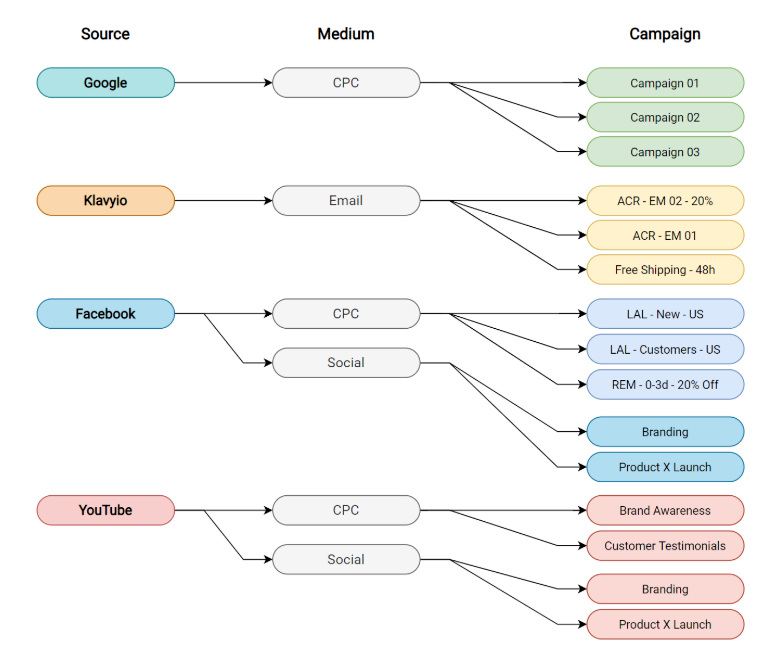
Source de l'image : CXL
Besoin d'aide pour construire les paramètres UTM ? Essayez le générateur de code UTM de DashThis.
Étape 3 : Configurer et tester
Lorsque vous configurez votre installation, accordez une attention particulière aux points suivants :
Configurez vos groupes de canaux personnalisés dans GA4 :
- Allez dans Admin > Property Settings > Custom Channel Groups (groupes de canaux personnalisés)
- Choisissez de copier un groupe de canaux existant ou d'en créer un nouveau.
- Classer les règles de votre canal par ordre de priorité
- Définir des conditions spécifiques pour chaque canal
Alex Kratko, PDG de Snov.io, met en lumière les pièges les plus courants à éviter lors de la création de groupes de canaux.
Le mauvais classement des canaux est un piège courant. GA4 évalue les règles de haut en bas, de sorte que le fait de placer des canaux généraux (par exemple, "Social") au-dessus de canaux spécifiques (par exemple, "Paid Instagram") peut entraîner une classification erronée du trafic. Les erreurs de regex sont un autre coupable ; un modèle incomplet (par exemple, facebook au lieu de .facebook.) peut exclure des sources valides. Par ailleurs, les propriétés standard de GA4 n'autorisent que deux groupes personnalisés, de sorte qu'une personnalisation excessive peut épuiser votre quota.
Je suggère de commencer par auditer le "Trafic non attribué" dans les rapports d'acquisition afin d'identifier les sources inadaptées. Utilisez des expressions rationnelles pour plus de flexibilité (par exemple, la source contient facebook ET le support correspond à (cpc|payé)). Testez toujours les règles dans le DebugView de GA4 et définissez un canal "Catch-all" par défaut pour minimiser les données non attribuées.
Étape 4 : Maintenir et optimiser
Votre stratégie de regroupement des canaux doit évoluer avec l'activité de votre client. Mettez en place ces pratiques permanentes :
- Planifiez des examens trimestriels de votre système de suivi
- Documenter les modifications apportées aux groupes de canaux personnalisés et aux paramètres UTM
- Croiser les données entre GA4 et d'autres outils d'analyse
- Utiliser des outils de visualisation comme DashThis pour rendre les données plus accessibles
Noam Friedman, CMO de Tradeit.gg, souligne l'importance de la documentation :
"Gardez une simple feuille Google pour suivre chaque itération d'un groupe de canaux personnalisés : Date, logique, raison, impact. Cela nous a permis d'économiser d'innombrables heures de réflexion sur les campagnes ou les modifications apportées aux UTM qui ont entraîné une augmentation du nombre de prospects, en particulier lorsque les membres de l'équipe changent."
Automatisez vos rapports de regroupement de canaux GA4 avec DashThis
Les classifications intégrées de GA4 sont un bon point de départ pour suivre vos efforts d'acquisition d'utilisateurs, mais elles ne vous donnent pas une image complète de vos efforts de marketing. Les groupes de canaux personnalisés vous permettent de suivre ce qui est réellement important pour votre entreprise, mais la gestion de vos données marketing sur plusieurs plateformes peut rapidement devenir écrasante.
C'est là que l'automatisation des rapports peut vous aider. Avec DashThis, vous pouvez transformer les données de votre canal GA4 en informations claires et exploitables :
- Combinaison des mesures GA4 avec des données provenant de plus de 34 plateformes de marketing
- Création de rapports automatisés mis à jour en temps réel
- Visualisation de la performance des canaux grâce à des tableaux de bord personnalisables
Ne laissez pas les rapports manuels vous empêcher de fournir des informations stratégiques à vos clients. Commencez votre essai gratuit de 15 jours avec DashThis et simplifiez votre suivi des canaux GA4 dès aujourd'hui.
Automatisez vos rapports GA4 avec DashThis ?
Lire la suite

Indicateurs de performance clés (KPI) et mesures
Que sont les indicateurs de performance ? Un guide complet pour les spécialistes du marketing
Lire l'articleNe manquez pas cette occasion !
Automatisez vos rapports !
Rassemblez toutes vos données marketing dans un seul rapport automatisé.
Essayer dashthis gratuitement
